首先写在前面,这里的使用情况是物理机安装,不是虚拟机安装,因尝试将GHO转换成ISO,然后再装虚拟机失败了(GHO文件过大的情况下,虚拟机CD加载不出来),所以直接装的物理机。
目录
1. PE盘制作的准备:
1. 可选择的U盘启动方法很多,但我这边选择的是老毛桃:https://www.laomaotao.net/
2. 最新的U盘启动项下载地址可以参考链接:链接:https://pan.baidu.com/s/1OMmHJ1JuiwAK7-Qwlcr94A
提取码:o8or
3. U盘一枚
4. 打开上面的链接下载后解压,点击里面的laomaotao.exe文件
5. 确定U盘里面的东西没啥用或者备份到其他地方后,参考下图:
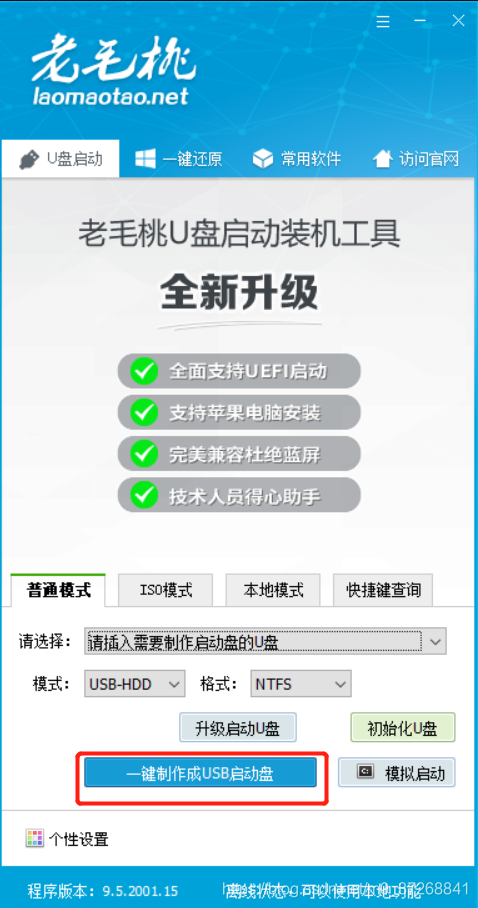
注:这边需要格式化U盘的,大概需要花几分钟的时候才能完成。。。
2. 系统分区:
1. 将前面装好的U盘启动工具插入到物理机,根据不同的机器型号进入启动界面,可参考上面老毛桃链接里面:
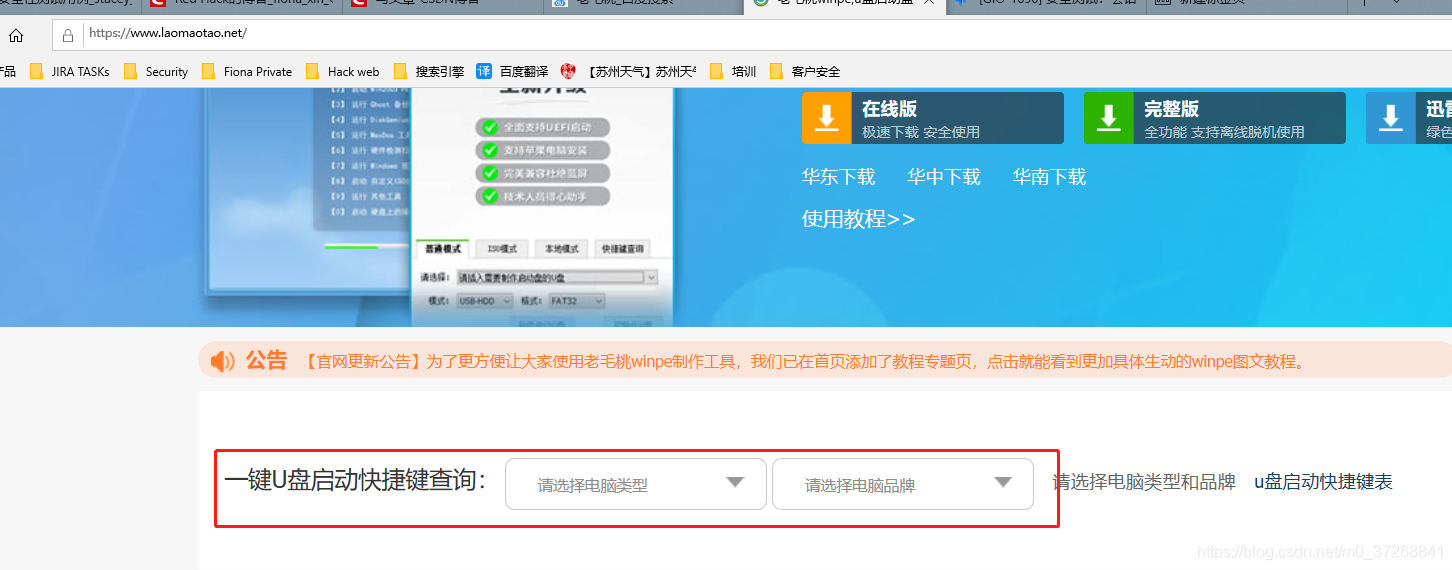
2.大概要等几分钟才进入系统桌面,步骤如下:
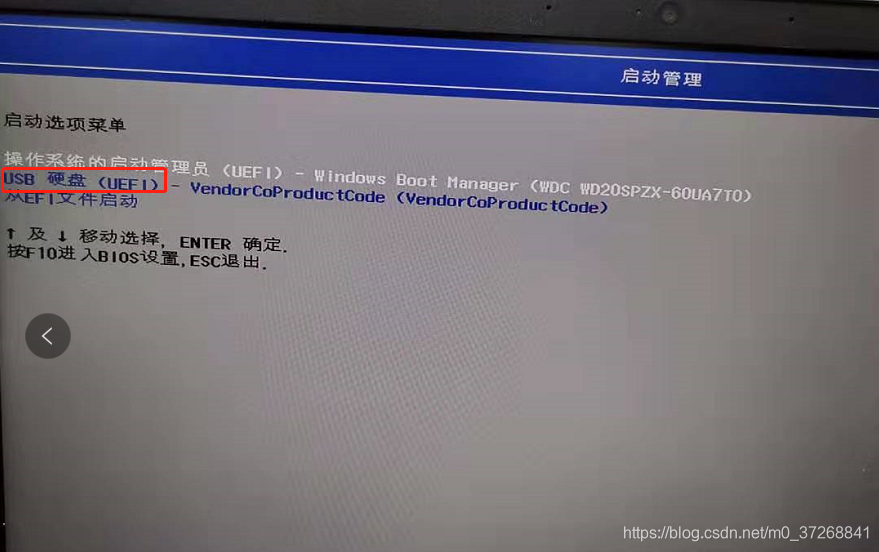
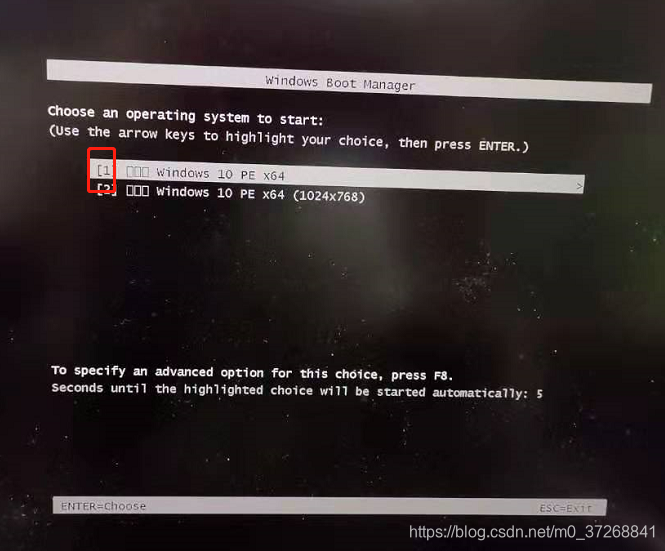
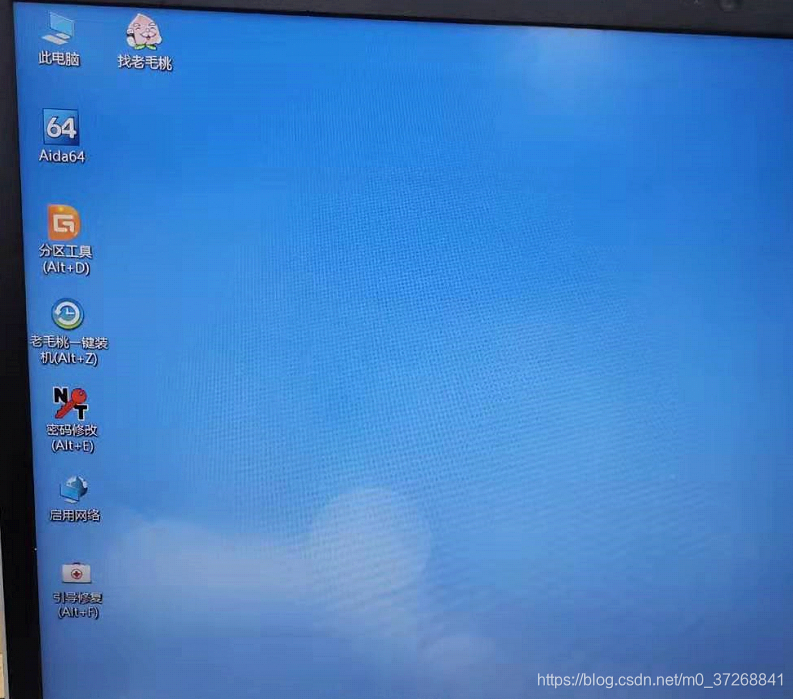
3. 选择里面分区工具分区:先ESP后MSR,最后再系统,可参考我下面的分区,但具体设置根据个人电脑的情况
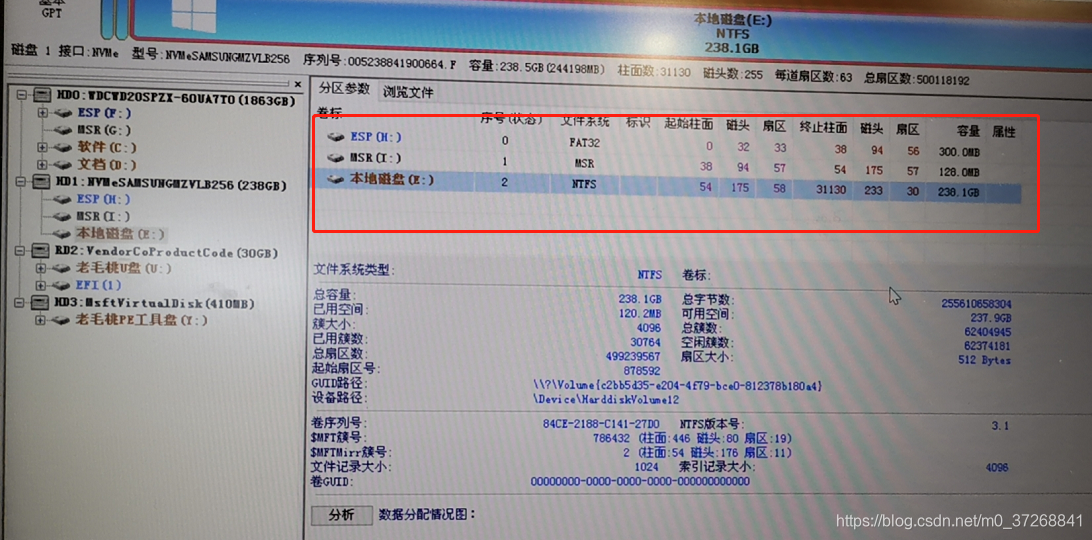
4. GHO文件恢复,参考如下:
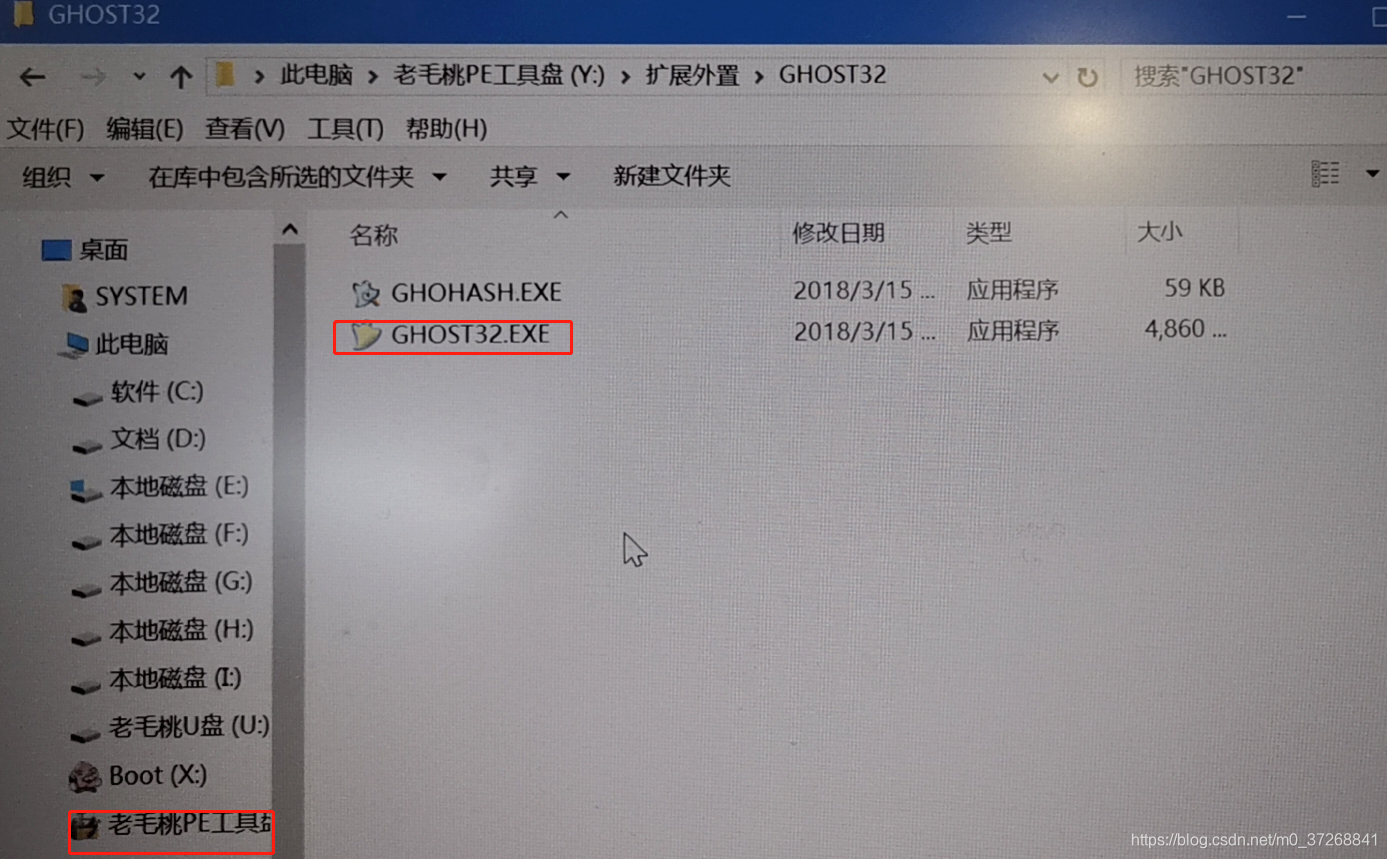
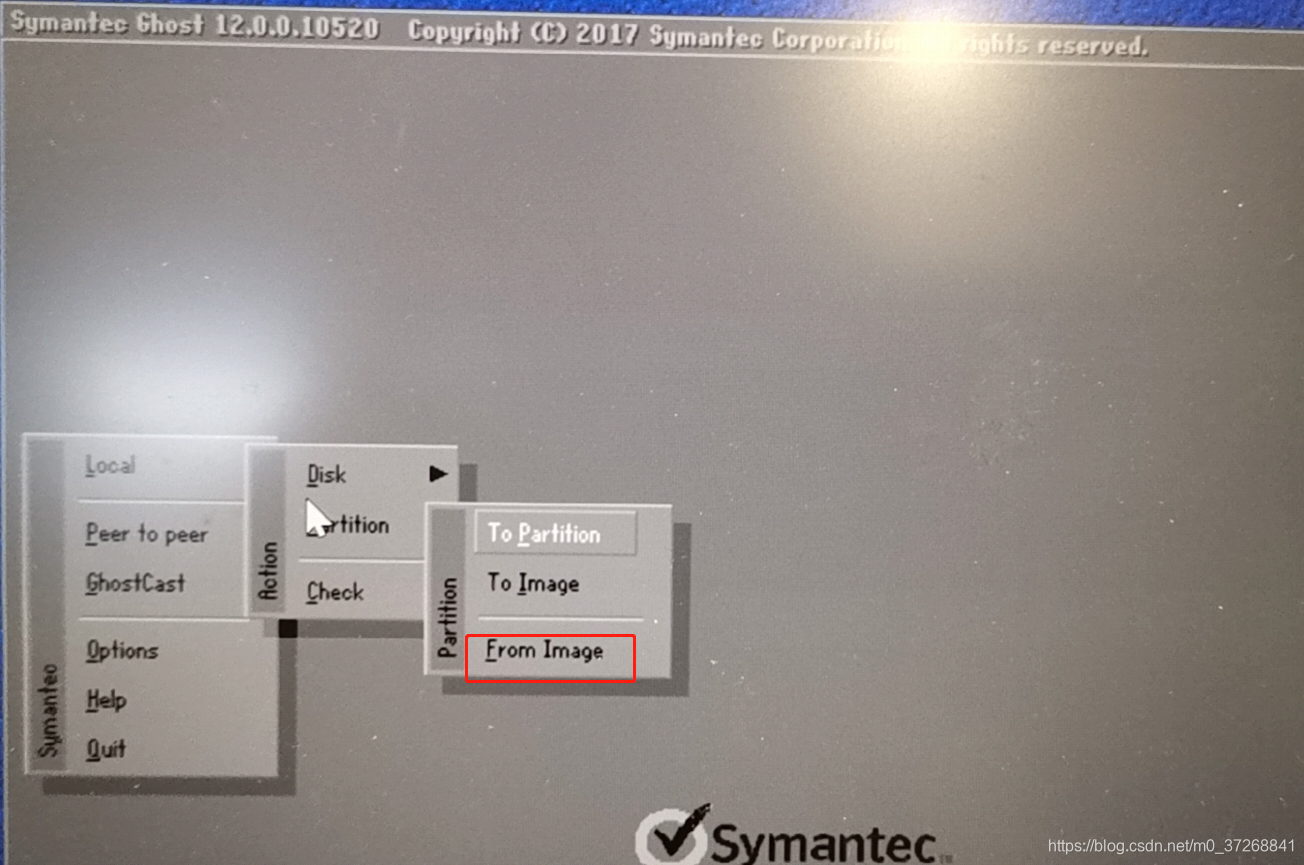
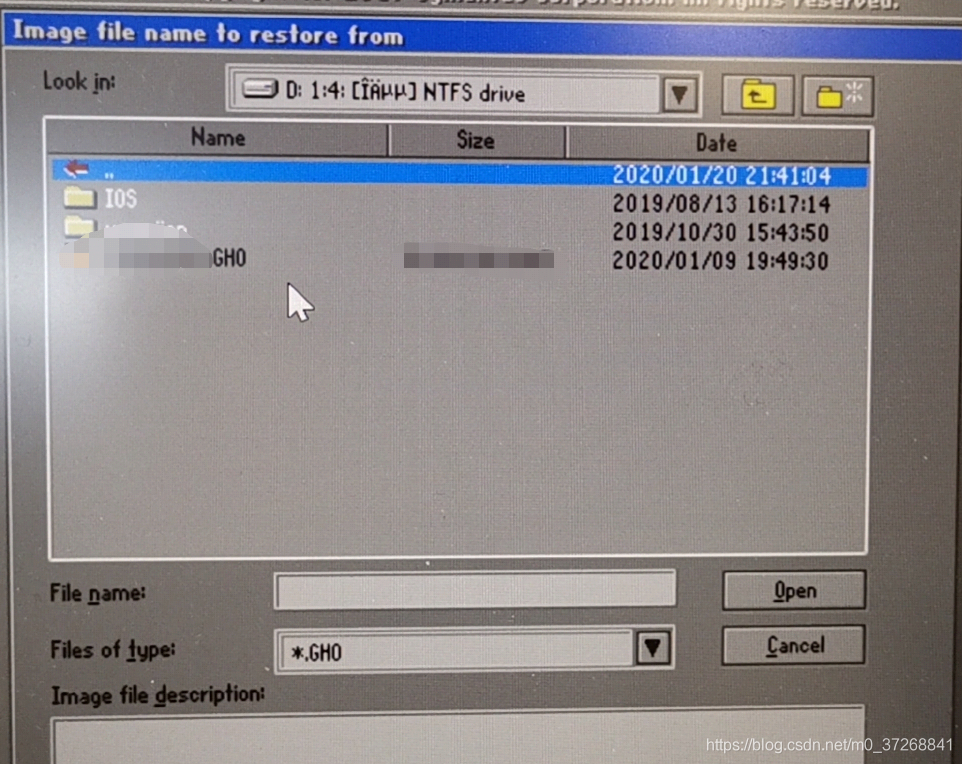
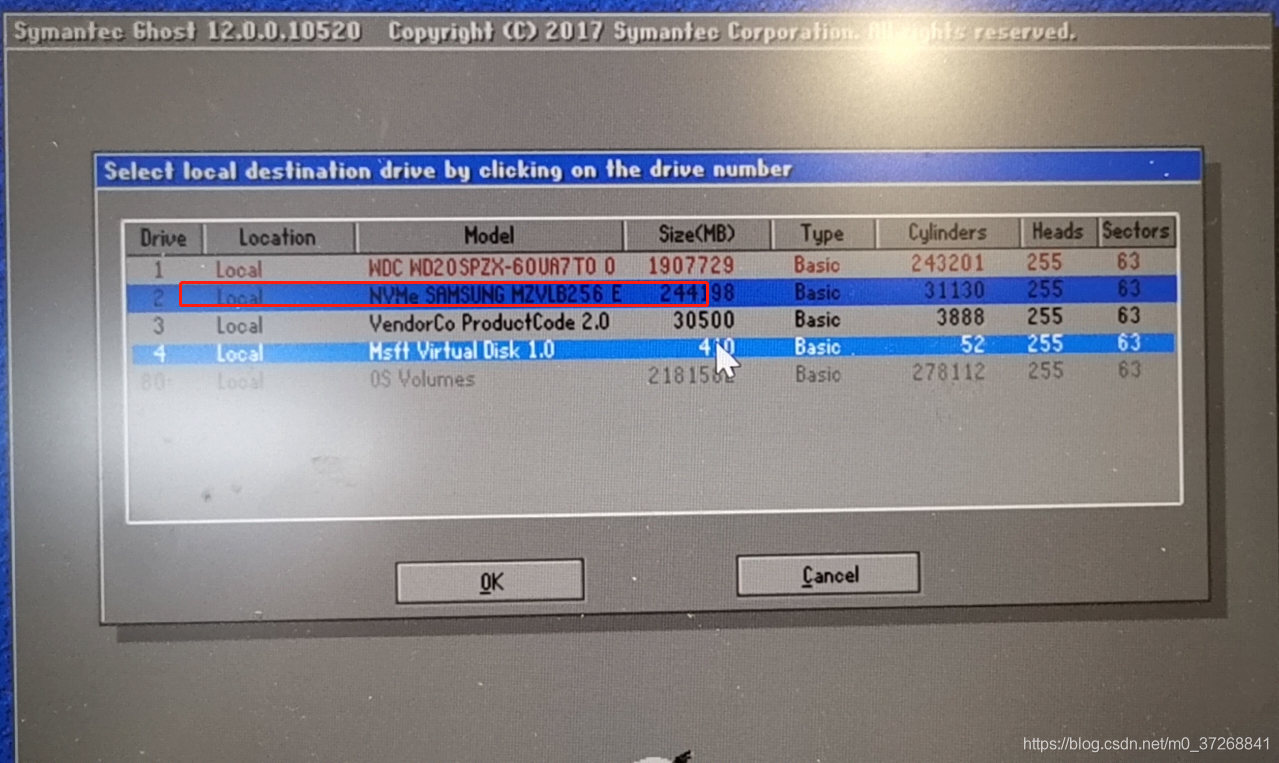
注:上面选的是刚才分区的那个硬盘
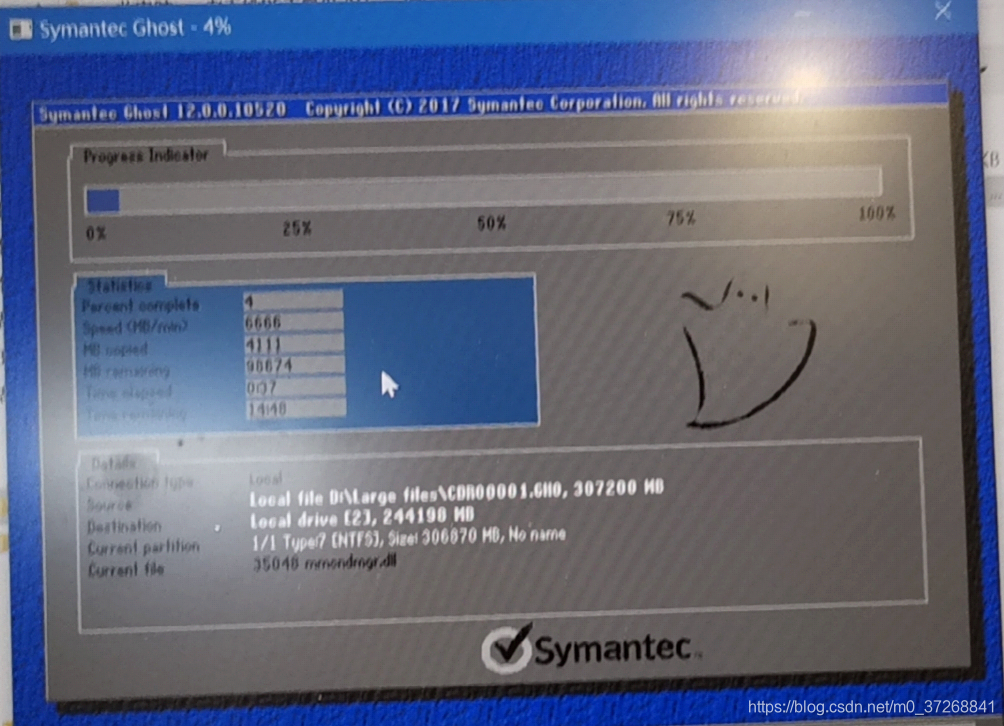
进入这个页面后,就是等待中了,可以去磕个瓜子喝点水了。。。
3. 引导修复
1. 点击桌面上面的图标,选择上面刚恢复得系统,进行修复
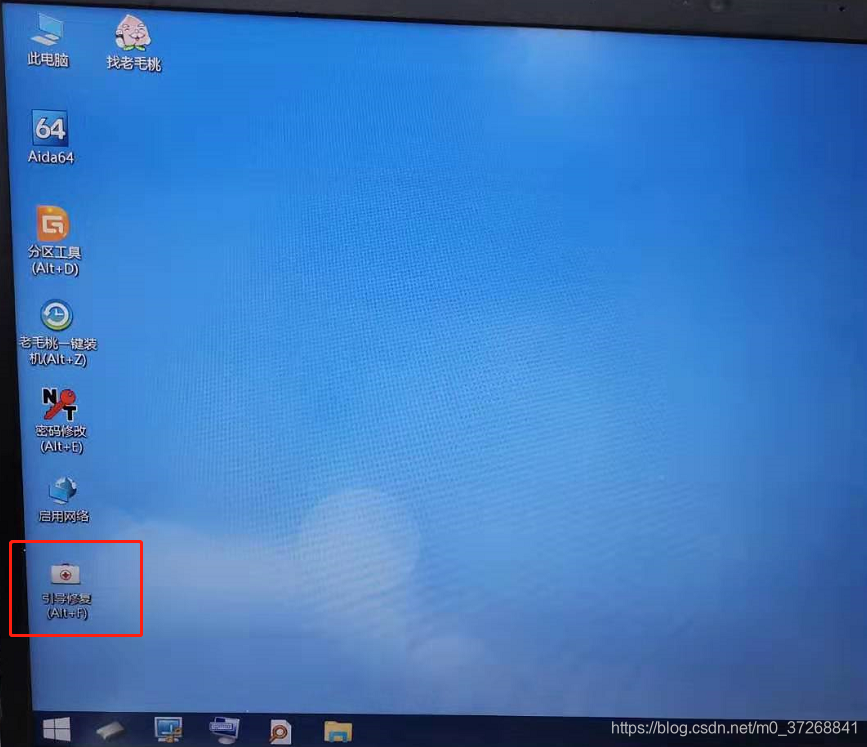
2. 然后重新启动电脑
4. 走到这里,恭喜你已经成功了哈😁
注:上面得网盘链接如果失效得话,可直接联系我。
来源:CSDN
作者:fiona_xlh
链接:https://blog.csdn.net/m0_37268841/article/details/104059755